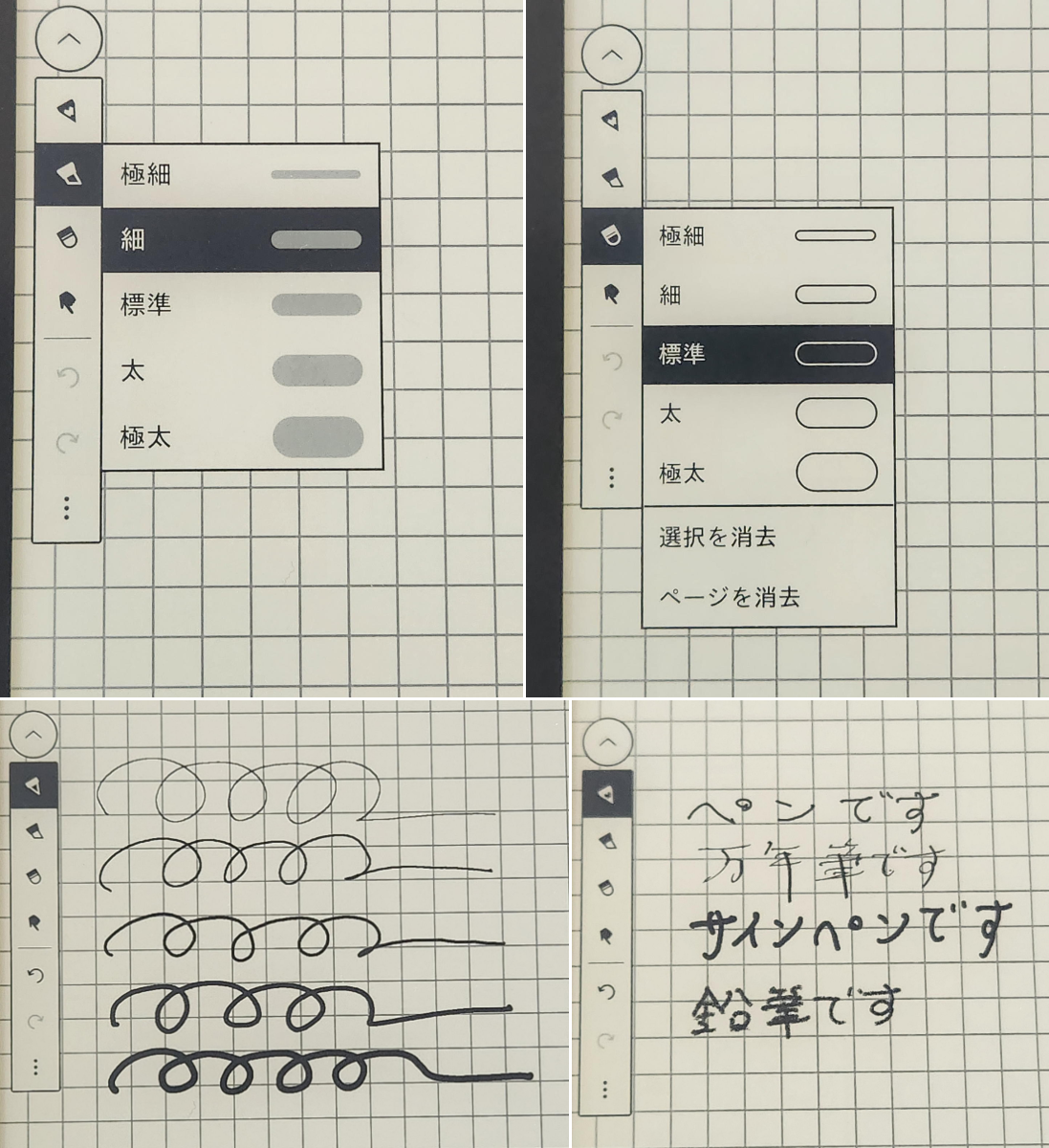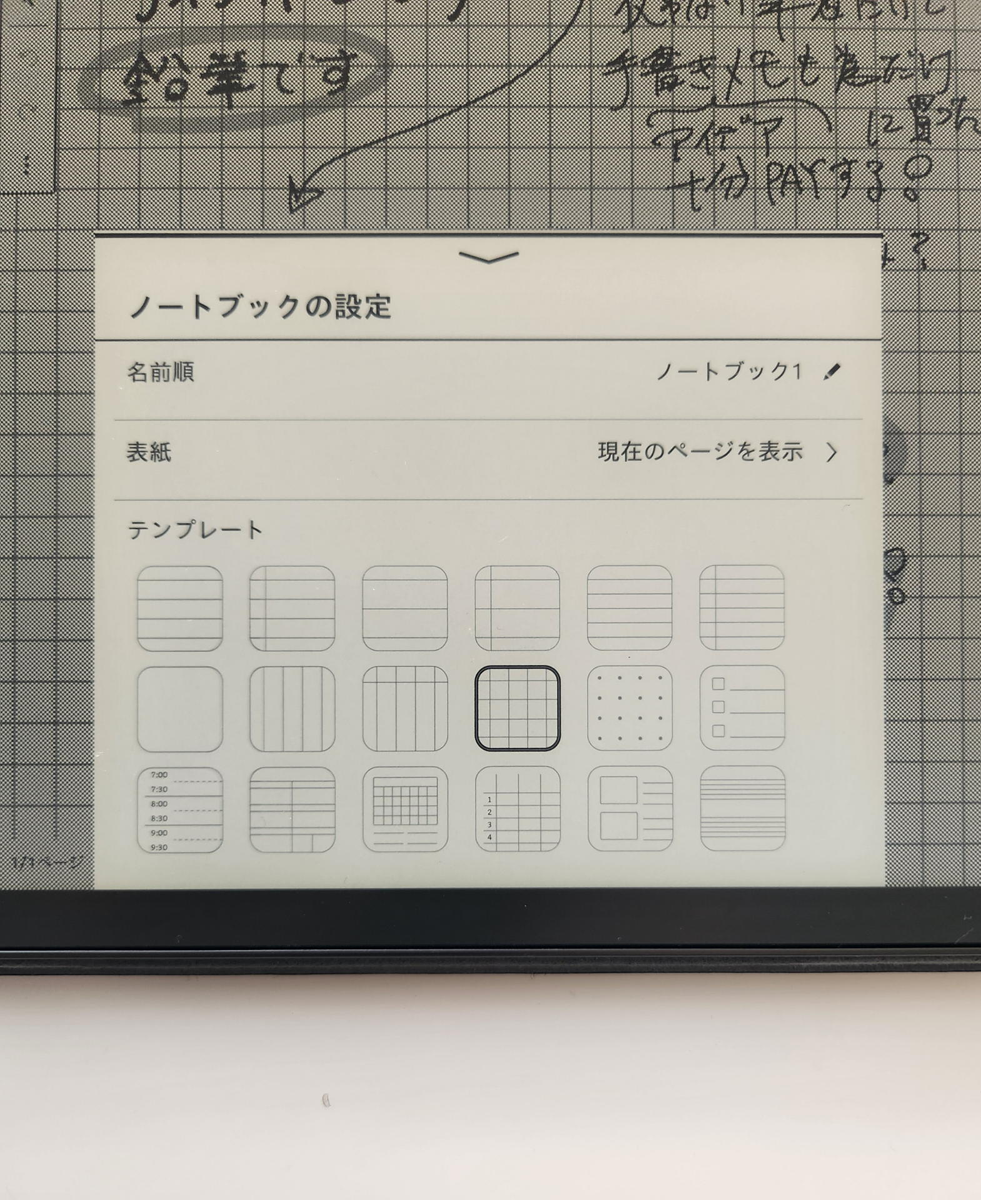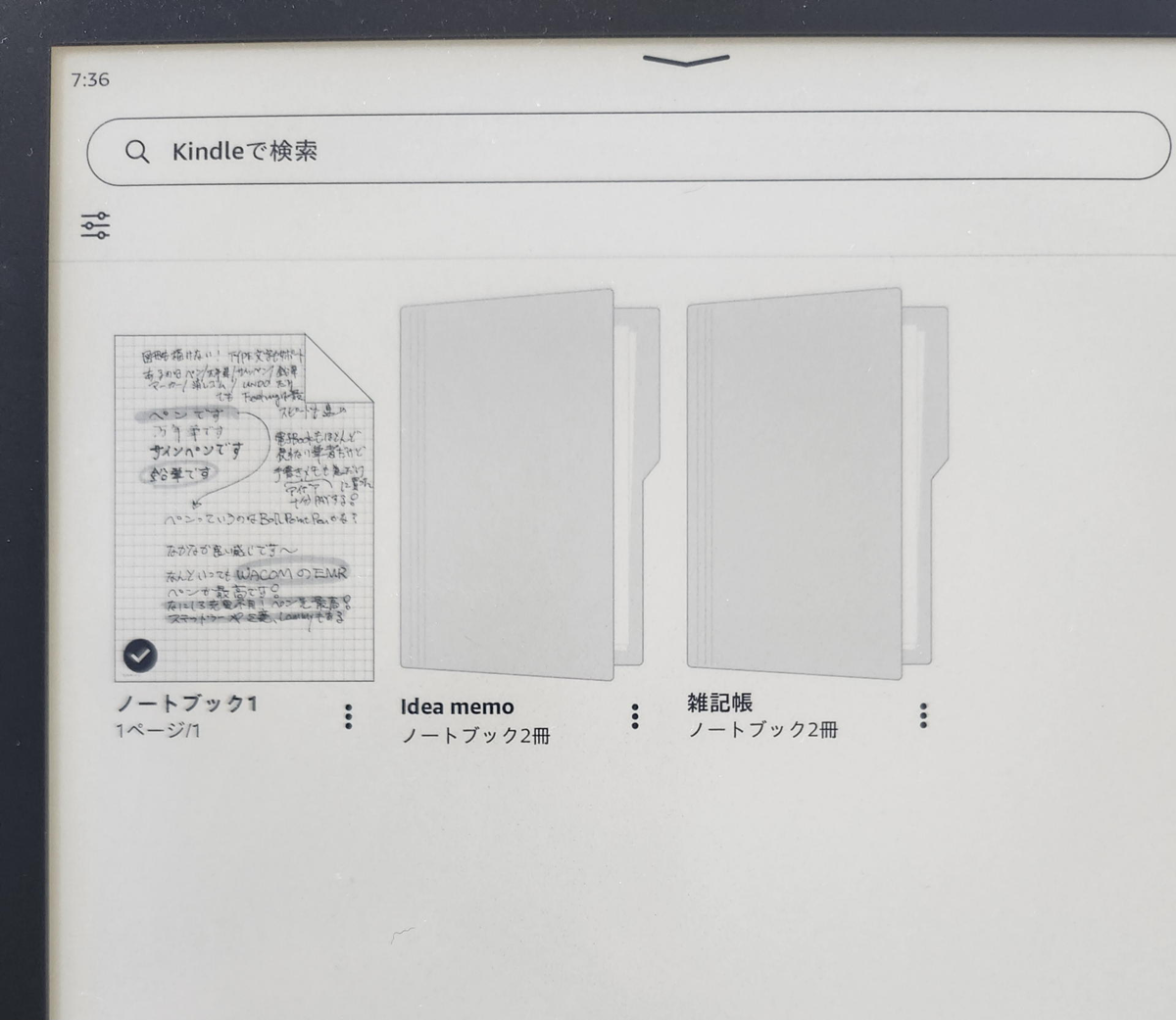紙とペンの直感性を生かす
「余計な機能」のない極めてシンプルな仕様
しかし、実際に紙とペンで思い付いたことを素早く書くということだけを考えると、「余計な機能」のない極めてシンプルであっさりした仕様だと考えられる。筆記デバイスの種類はペン(ボールペン)、万年筆、サインペン、鉛筆の4種。線の太さの設定は5種。
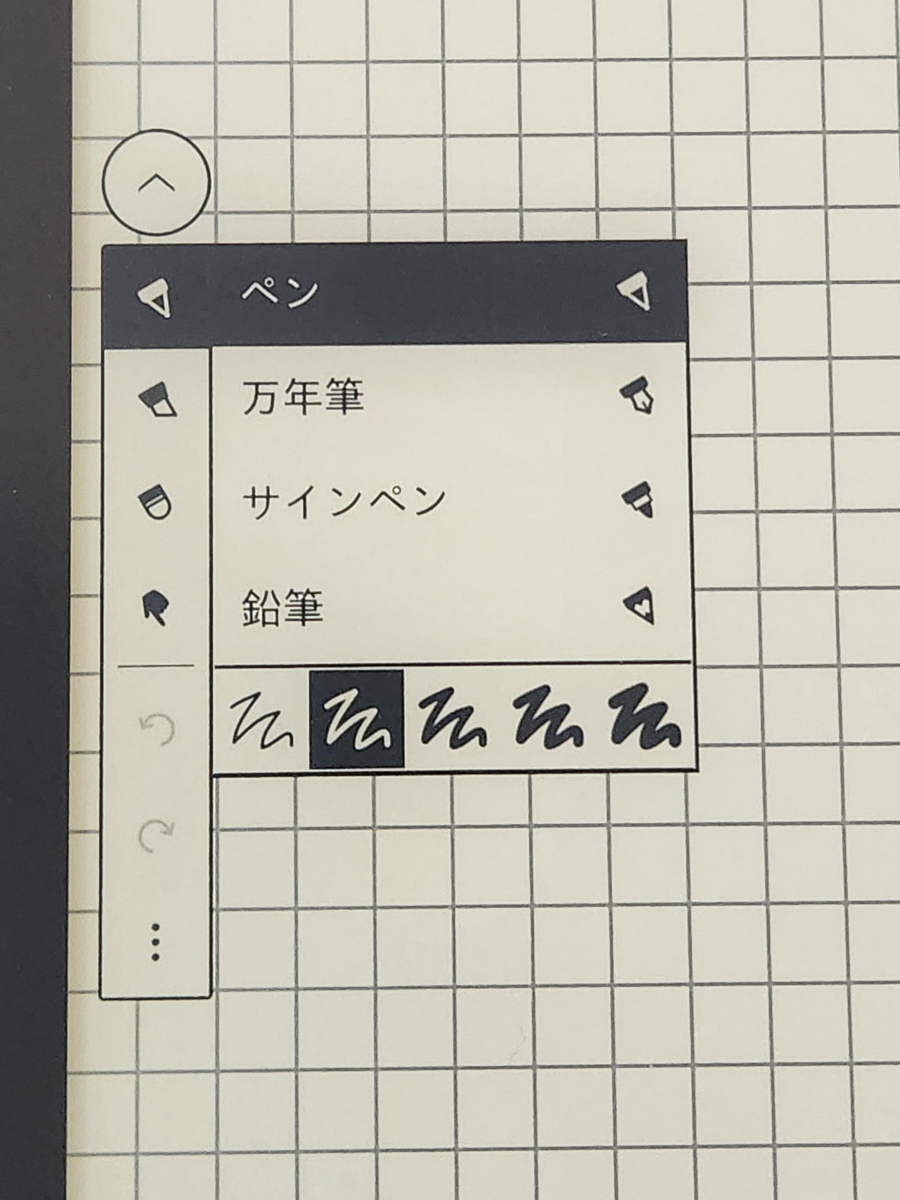
Scribe備え付けの筆記具は全部で4種、芯の太さは5段階、ハイライター(マーカー)は1本で軸の太さは5段階。もちろん濃淡はない。消しゴムも同様だ。しかし筆記結果はそれぞれ特徴のある雰囲気を上手く出している
そしてマーカーの線種は極細から極太までの全5種、グラデーションなどという面倒で余分な選択はKindle Scribeにはない。その代わり文字の上からマーカーを引いても常に文字が隠れて見えなくなることはなく、適度なコントラスト差でプリセットされ、ごく自然なアナログ・ボールペンとマーカーの関係性の世界をキープしている。
そしてプレミアムペンのペン尻で実現するスティック型消しゴム機能も、消し幅の大小だけで極細から極太まで全5種だけだ。実際に筆記した筆跡の太さやペン種によって異なるイメージを見て頂きたい。
前述のようにペンも軸の大小も種類が少なく濃淡もないが、ペン、万年筆、サインペン、鉛筆の筆記結果の見栄えは各筆記具の特徴が極めて良く表現されている。また電子ペーパーのテンプレート(プレプリントフォーマット)も既定のものが18種類用意されているが、今のところ追加やカスタマイズなどはできない。
Kindle Scribeと紙のメモを常時併用している筆者は、普段からリーガルパッドか方眼紙かプレイン(白紙)程度しか使うことがないのでまったく気にならないが、テンプレートにカスタマイズ用紙が必要なユーザーはほかの電子ペーパーデバイスを選択することになるだろう。
電子ペーパーの起動は、Kindle Scribeの底辺に並ぶ「ホーム」「ライブラリ」「ノートブック」「その他」の中の「ノートブック」のメニューを選択すれば、即表示される。新規に作る時にはノートブックそのものを作るのか、フォルダを作るのかを選択する。ノートブックは複数ページを持ち、フォルダは中には複数のノートブックを収納できる概念だ。
普段から継続的にページを継ぎ足して、どんどんページが増えていくような作業の少ない筆者は、とにかくお気に入りのリーガルパッドや方眼紙のノートブックを作成して、思い付いたことを忘れないうちに吐き出すように書いていくのに使っている。そして事後に落ち着いて、どのノートブックやフォルダに格納するかを考える。メモなので当然だ。なによりも優先されるのはクイックな起動と筆記の快適さ、それらを阻害する余分な選択肢のないことだ。
起動のクイックさと並んで大事なのは、スマホやパソコンなど、先行登場したほかのデバイスとのデータのやり取りがスムースなことだ。今回、Kindle Scribeを衝動買いをしてしまったのは、そのあたりが必要以上に多機能じゃなくシンプルで実用的な操作で、簡単にスピーディーにやりたいことが実現できることも大きい。
週刊アスキーの最新情報を購読しよう
本記事はアフィリエイトプログラムによる収益を得ている場合があります